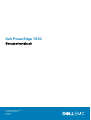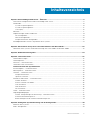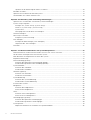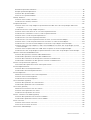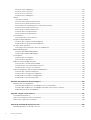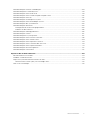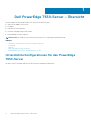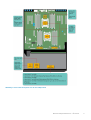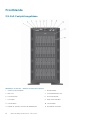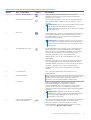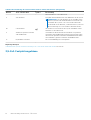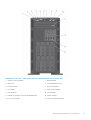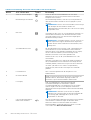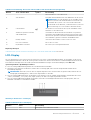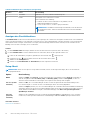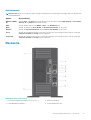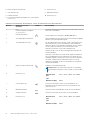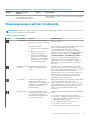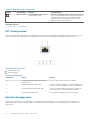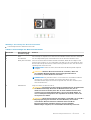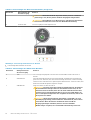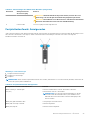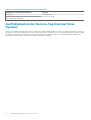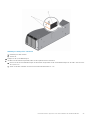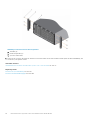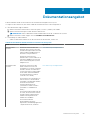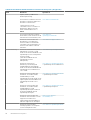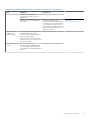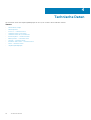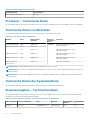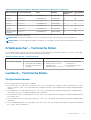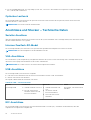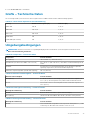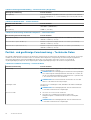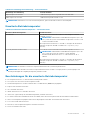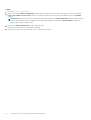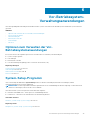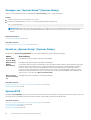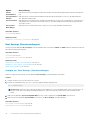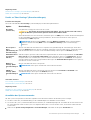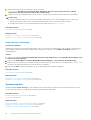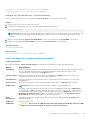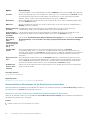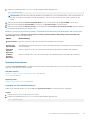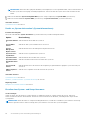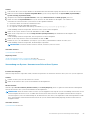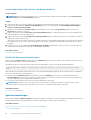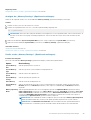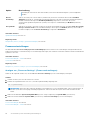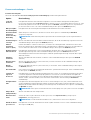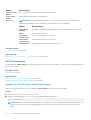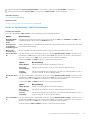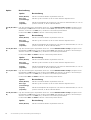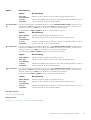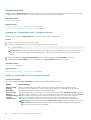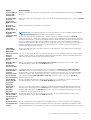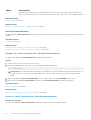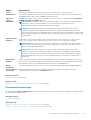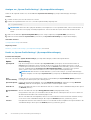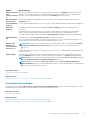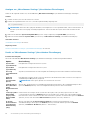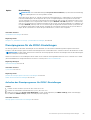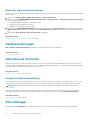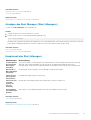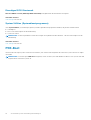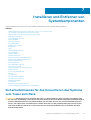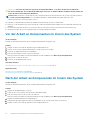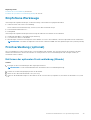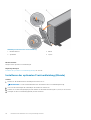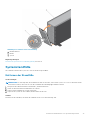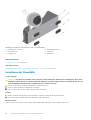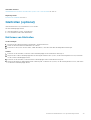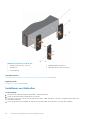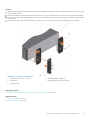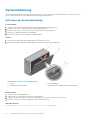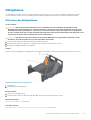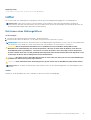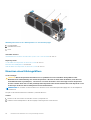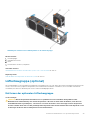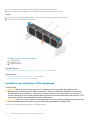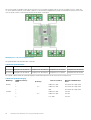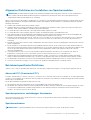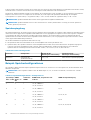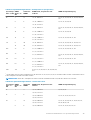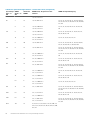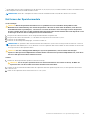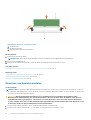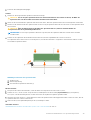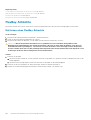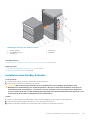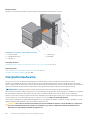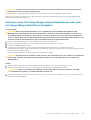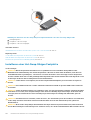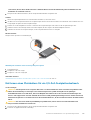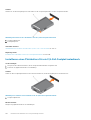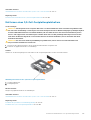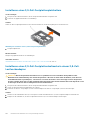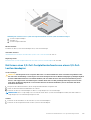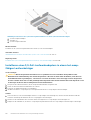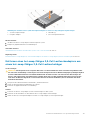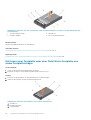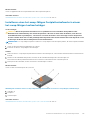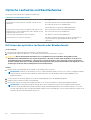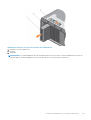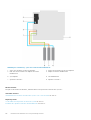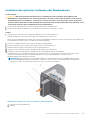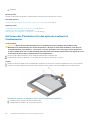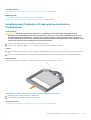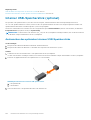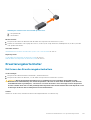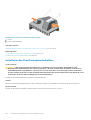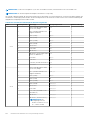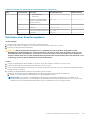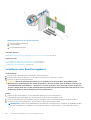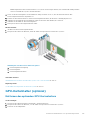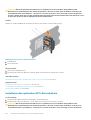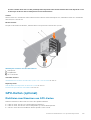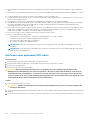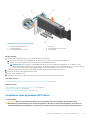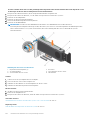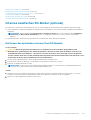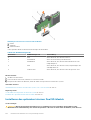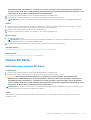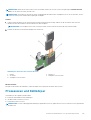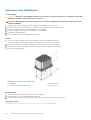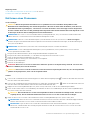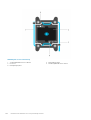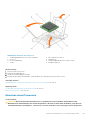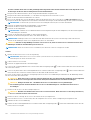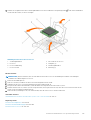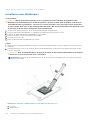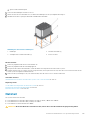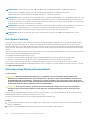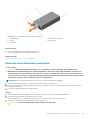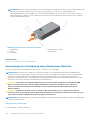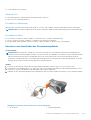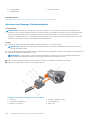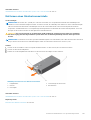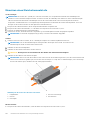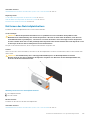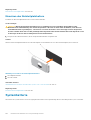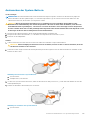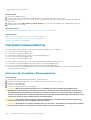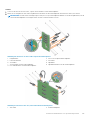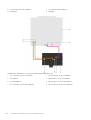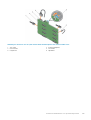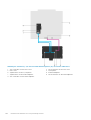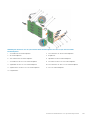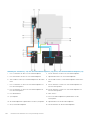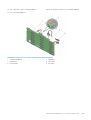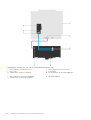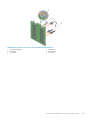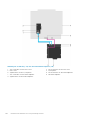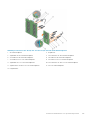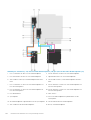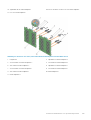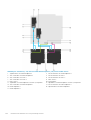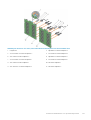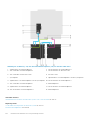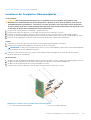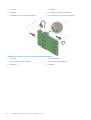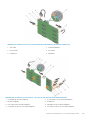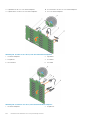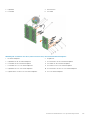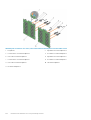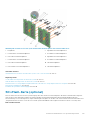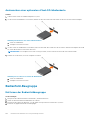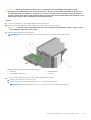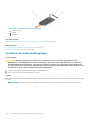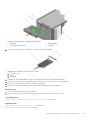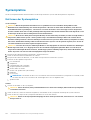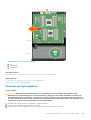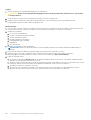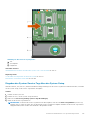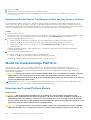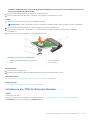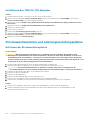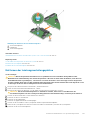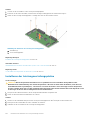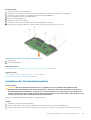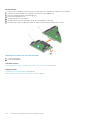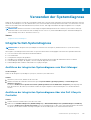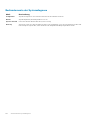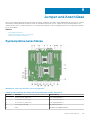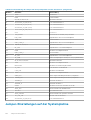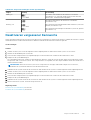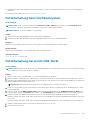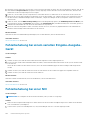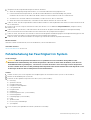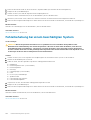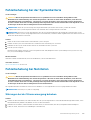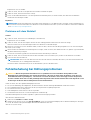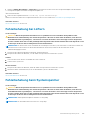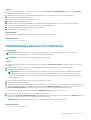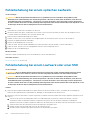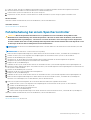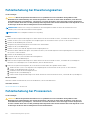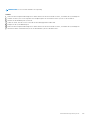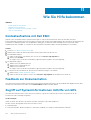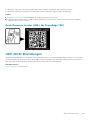Dell PowerEdge T630
Benutzerhandbuch
Vorschriftenmodell: E25S Series
Vorschriftentyp: E25S001
August 2020
Rev. A06


Kapitel 1: Dell PowerEdge T630-Server – Übersicht .......................................................................... 8
Unterstützte Konfigurationen für den PowerEdge T630-Server....................................................................................8
Frontblende...........................................................................................................................................................................10
2,5-Zoll-Festplattengehäuse.........................................................................................................................................10
3,5-Zoll-Festplattengehäuse.........................................................................................................................................12
LCD-Display.....................................................................................................................................................................15
Rückseite...............................................................................................................................................................................17
Diagnoseanzeigen auf der Vorderseite..............................................................................................................................19
NIC-Anzeigecodes.........................................................................................................................................................20
Netzteil-Anzeigecodes..................................................................................................................................................20
Festplattenlaufwerk: Anzeigecodes............................................................................................................................ 23
Ausfindigmachen der Service-Tag-Nummer Ihres Systems..........................................................................................24
Kapitel 2: Konvertieren des Systems vom Tower-Modus in den Rack-Modus...................................... 25
Vorbereiten eines Systems auf die Konvertierung vom Tower-Modus in den Rack-Modus ................................... 25
Kapitel 3: Dokumentationsangebot................................................................................................. 29
Kapitel 4: Technische Daten........................................................................................................... 32
Gehäuseabmessungen........................................................................................................................................................33
Gehäusegewicht..................................................................................................................................................................33
Prozessor – Technische Daten......................................................................................................................................... 34
Technische Daten zu Netzteilen........................................................................................................................................34
Technische Daten der Systembatterie .....................................................................................................................34
Erweiterungsbus – Technische Daten..............................................................................................................................34
Arbeitsspeicher – Technische Daten................................................................................................................................35
Laufwerk – Technische Daten...........................................................................................................................................35
Festplattenlaufwerke.................................................................................................................................................... 35
Optisches Laufwerk...................................................................................................................................................... 36
Anschlüsse und Stecker – Technische Daten................................................................................................................. 36
Serieller Anschluss.........................................................................................................................................................36
Internes Zweifach-SD-Modul.......................................................................................................................................36
VGA-Anschlüsse............................................................................................................................................................ 36
USB-Anschlüsse............................................................................................................................................................ 36
NIC-Anschlüsse..............................................................................................................................................................36
Grafik – Technische Daten.................................................................................................................................................37
Umgebungsbedingungen....................................................................................................................................................37
Partikel- und gasförmige Verschmutzung – Technische Daten..............................................................................38
Erweiterte Betriebstemperatur....................................................................................................................................39
Beschränkungen für die erweiterte Betriebstemperatur..........................................................................................39
Kapitel 5: Anfängliche Systemeinrichtung und Erstkonfiguration...................................................... 40
Einrichten Ihres Systems....................................................................................................................................................40
iDRAC-Konfiguration...........................................................................................................................................................40
Inhaltsverzeichnis
Inhaltsverzeichnis 3

Optionen für die Einrichtung der iDRAC-IP-Adresse................................................................................................40
Anmelden am iDRAC............................................................................................................................................................41
Optionen zum Installieren des Betriebssystems...............................................................................................................41
Herunterladen von Treibern und Firmware.......................................................................................................................41
Kapitel 6: Vor-Betriebssystem-Verwaltungsanwendungen................................................................43
Optionen zum Verwalten der Vor-Betriebssystemanwendungen.................................................................................43
System-Setup-Programm.................................................................................................................................................. 43
Anzeigen von „System Setup“ (System-Setup)....................................................................................................... 44
Details zu „System Setup“ (System-Setup)..............................................................................................................44
System BIOS.................................................................................................................................................................. 44
Dienstprogramm für die iDRAC-Einstellungen...........................................................................................................69
Geräteeinstellungen.............................................................................................................................................................70
Dell Lifecycle Controller...................................................................................................................................................... 70
Integrierte Systemverwaltung......................................................................................................................................70
Start-Manager..................................................................................................................................................................... 70
Anzeigen des Boot Manager (Start-Managers).........................................................................................................71
Hauptmenü des Start-Managers..................................................................................................................................71
PXE-Boot..............................................................................................................................................................................72
Kapitel 7: Installieren und Entfernen von Systemkomponenten..........................................................73
Sicherheitshinweise für das Konvertieren des Systems vom Tower zum Rack..........................................................73
Vor der Arbeit an Komponenten im Innern des System................................................................................................. 74
Nach der Arbeit an Komponenten im Innern des System.............................................................................................. 74
Empfohlene Werkzeuge......................................................................................................................................................75
Frontverkleidung (optional)................................................................................................................................................75
Entfernen der optionalen Frontverkleidung (Blende)............................................................................................... 75
Installieren der optionalen Frontverkleidung (Blende)...............................................................................................76
Systemstandfüße.................................................................................................................................................................77
Entfernen der Standfüße..............................................................................................................................................77
Installieren der Standfüße.............................................................................................................................................78
Gleitrollen (optional)............................................................................................................................................................79
Entfernen von Gleitrollen..............................................................................................................................................79
Installieren von Gleitrollen.............................................................................................................................................80
Systemabdeckung...............................................................................................................................................................82
Entfernen der Systemabdeckung................................................................................................................................82
Installieren der Systemabdeckung...............................................................................................................................83
Im Inneren des Systems......................................................................................................................................................84
Kühlgehäuse.........................................................................................................................................................................85
Entfernen des Kühlgehäuses....................................................................................................................................... 85
Einsetzen des Kühlgehäuses........................................................................................................................................86
Lüfter.....................................................................................................................................................................................87
Entfernen eines Kühlungslüfters..................................................................................................................................87
Einsetzen eines Kühlungslüfters..................................................................................................................................88
Lüfterbaugruppe (optional)................................................................................................................................................89
Entfernen der optionalen Lüfterbaugruppe .............................................................................................................. 89
Installieren der optionalen Lüfterbaugruppe...............................................................................................................90
Systemspeicher.................................................................................................................................................................... 91
Allgemeine Richtlinien zur Installation von Speichermodulen...................................................................................93
4
Inhaltsverzeichnis

Betriebsartspezifische Richtlinien................................................................................................................................93
Beispiel-Speicherkonfigurationen................................................................................................................................ 94
Entfernen der Speichermodule.................................................................................................................................... 97
Einsetzen von Speichermodulen..................................................................................................................................98
FlexBay-Schächte..............................................................................................................................................................100
Entfernen eines FlexBay-Schachts............................................................................................................................100
Installieren eines FlexBay-Schachts........................................................................................................................... 101
Festplattenlaufwerke.........................................................................................................................................................102
Entfernen eines Hot-Swap-fähigen Festplattenlaufwerks oder einer Hot-Swap-fähigen Solid-State-
Festplatte..................................................................................................................................................................103
Installieren einer Hot-Swap-fähigen Festplatte....................................................................................................... 104
Entfernen eines Platzhalters für ein 2,5-Zoll-Festplattenlaufwerk........................................................................105
Installieren eines Platzhalters für ein 2,5-Zoll-Festplattenlaufwerk.......................................................................106
Entfernen eines 3,5-Zoll-Festplattenplatzhalters.................................................................................................... 107
Installieren eines 3,5-Zoll-Festplattenplatzhalters................................................................................................... 108
Installieren eines 2,5-Zoll-Festplattenlaufwerks in einem 3,5-Zoll-Laufwerksadapter........................................108
Entfernen eines 2,5-Zoll-Festplattenlaufwerks aus einem 3,5-Zoll-Laufwerksadapter......................................109
Installieren eines 3,5-Zoll-Laufwerksadapters in einem hot-swap-fähigen Laufwerksträger............................. 110
Entfernen eines hot-swap-fähigen 3,5-Zoll-Laufwerksadapters aus einem hot-swap-fähigen 3,5-Zoll-
Laufwerksträger........................................................................................................................................................ 111
Entfernen einer Festplatte oder einer Solid-State-Festplatte aus einem Festplattenträger.............................. 112
Installieren eines hot-swap-fähigen Festplattenlaufwerks in einem hot-swap-fähigen Laufwerksträger.........113
Optische Laufwerke und Bandlaufwerke.........................................................................................................................114
Entfernen des optischen Laufwerks oder Bandlaufwerks.......................................................................................114
Installieren des optischen Laufwerks oder Bandlaufwerks...................................................................................... 117
Entfernen des Platzhalters für das optische Laufwerk in Flachbauweise.............................................................118
Installieren des Platzhalters für das optische Laufwerk in Flachbauweise............................................................119
Interner USB-Speicherstick (optional)............................................................................................................................120
Austauschen des optionalen internen USB-Speichersticks....................................................................................120
Erweiterungskartenhalter.................................................................................................................................................. 121
Entfernen des Erweiterungskartenhalters.................................................................................................................121
Installieren des Erweiterungskartenhalters............................................................................................................... 122
Erweiterungskarten............................................................................................................................................................123
Richtlinien zum Einsetzen von Erweiterungskarten.................................................................................................123
Entfernen einer Erweiterungskarte............................................................................................................................125
Installieren einer Erweiterungskarte...........................................................................................................................126
GPU-Kartenhalter (optional)............................................................................................................................................ 127
Entfernen des optionalen GPU-Kartenhalters..........................................................................................................127
Installieren des optionalen GPU-Kartenhalters.........................................................................................................128
GPU-Karten (optional)......................................................................................................................................................129
Richtlinien zum Einsetzen von GPU-Karten.............................................................................................................129
Entfernen einer optionalen GPU-Karte..................................................................................................................... 130
Installieren einer optionalen GPU-Karte.....................................................................................................................131
Internes zweifaches SD-Modul (optional)......................................................................................................................133
Entfernen des optionalen internen Dual SD-Moduls................................................................................................133
Installieren des optionalen internen Dual SD-Moduls ..............................................................................................134
Interne SD-Karte................................................................................................................................................................135
Entfernen einer internen SD-Karte............................................................................................................................135
Einsetzen einer internen SD-Karte............................................................................................................................ 136
Prozessoren und Kühlkörper.............................................................................................................................................137
Inhaltsverzeichnis
5

Entfernen eines Kühlkörpers.......................................................................................................................................138
Entfernen eines Prozessors........................................................................................................................................139
Einsetzen eines Prozessors......................................................................................................................................... 141
Installieren eines Kühlkörpers......................................................................................................................................144
Netzteil................................................................................................................................................................................145
Hot-Spare-Funktion.....................................................................................................................................................146
Entfernen eines Wechselstromnetzteils....................................................................................................................146
Einsetzen eines Wechselstromnetzteils.................................................................................................................... 147
Anweisungen zur Verkabelung eines Gleichstrom-Netzteils..................................................................................148
Entfernen eines Gleichstromnetzteils........................................................................................................................ 151
Einsetzen eines Gleichstromnetzteils........................................................................................................................152
Entfernen des Netzteilplatzhalters............................................................................................................................ 153
Einsetzen des Netzteilplatzhalters.............................................................................................................................154
Systembatterie ..................................................................................................................................................................154
Austauschen der System-Batterie.............................................................................................................................155
Festplattenrückwandplatine............................................................................................................................................. 156
Entfernen der Festplatten-Rückwandplatine...........................................................................................................156
Installieren der Festplatten-Rückwandplatine.......................................................................................................... 173
SD vFlash-Karte (optional)............................................................................................................................................... 179
Austauschen einer optionalen vFlash SD-Medienkarte...........................................................................................180
Bedienfeld-Baugruppe.......................................................................................................................................................180
Entfernen der Bedienfeldbaugruppe......................................................................................................................... 180
Installieren der Bedienfeldbaugruppe.........................................................................................................................182
Systemplatine..................................................................................................................................................................... 184
Entfernen der Systemplatine......................................................................................................................................184
Einsetzen der Systemplatine...................................................................................................................................... 185
Modul Vertrauenswürdige Plattform...............................................................................................................................188
Einsetzen des Trusted Platform Module...................................................................................................................188
Initialisieren des TPM für BitLocker-Benutzer......................................................................................................... 189
Initialisieren des TPM für TXT-Benutzer...................................................................................................................190
Stromzwischenplatine und Leistungsverteilungsplatine............................................................................................... 190
Entfernen der Stromzwischenplatine........................................................................................................................190
Entfernen der Leistungsverteilungsplatine................................................................................................................ 191
Installieren der Leistungsverteilungsplatine.............................................................................................................. 192
Installieren der Stromzwischenplatine.......................................................................................................................193
Kapitel 8: Verwenden der Systemdiagnose.....................................................................................195
Integrierte Dell-Systemdiagnose......................................................................................................................................195
Ausführen der integrierten Systemdiagnose vom Start-Manager........................................................................ 195
Ausführen der integrierten Systemdiagnose über den Dell Lifecycle Controller..................................................195
Bedienelemente der Systemdiagnose....................................................................................................................... 196
Kapitel 9: Jumper und Anschlüsse ................................................................................................ 197
Systemplatinenanschlüsse................................................................................................................................................ 197
Jumper-Einstellungen auf der Systemplatine.................................................................................................................198
Deaktivieren vergessener Kennworte............................................................................................................................. 199
Kapitel 10: Fehlerbehebung beim System...................................................................................... 200
Fehlerbehebung beim Starten des System....................................................................................................................200
6
Inhaltsverzeichnis

Fehlerbehebung bei externen Verbindungen.................................................................................................................200
Fehlerbehebung beim Grafiksubsystem..........................................................................................................................201
Fehlerbehebung bei einem USB-Gerät........................................................................................................................... 201
Fehlerbehebung bei einem seriellen Eingabe-Ausgabe-Gerät..................................................................................... 202
Fehlerbehebung bei einer NIC......................................................................................................................................... 202
Fehlerbehebung bei Feuchtigkeit im System.................................................................................................................203
Fehlerbehebung bei einem beschädigten System.........................................................................................................204
Fehlerbehebung bei der Systembatterie........................................................................................................................205
Fehlerbehebung bei Netzteilen........................................................................................................................................205
Störungen bei der Stromversorgung beheben........................................................................................................205
Probleme mit dem Netzteil........................................................................................................................................ 206
Fehlerbehebung bei Kühlungsproblemen....................................................................................................................... 206
Fehlerbehebung bei Lüftern.............................................................................................................................................207
Fehlerbehebung beim Systemspeicher...........................................................................................................................207
Fehlerbehebung bei einem internen USB-Stick............................................................................................................ 208
Fehlerbehebung bei einer microSD-Karte......................................................................................................................209
Fehlerbehebung bei einem optischen Laufwerk............................................................................................................ 210
Fehlerbehebung bei einem Laufwerk oder einer SSD................................................................................................... 210
Fehlerbehebung bei einem Speichercontroller................................................................................................................211
Fehlerbehebung bei Erweiterungskarten........................................................................................................................ 212
Fehlerbehebung bei Prozessoren.....................................................................................................................................212
Kapitel 11: Wie Sie Hilfe bekommen................................................................................................214
Kontaktaufnahme mit Dell EMC.......................................................................................................................................214
Feedback zur Dokumentation...........................................................................................................................................214
Zugriff auf Systeminformationen mithilfe von QRL.......................................................................................................214
Quick Resource Locator (QRL) für PowerEdge T630............................................................................................215
UEFI-iSCSI-Einstellungen..................................................................................................................................................215
Inhaltsverzeichnis
7

Dell PowerEdge T630-Server – Übersicht
Die Rack-fähigen Dell PowerEdge T630-Tower-Server unterstützen maximal:
● Intel Xeon E5-2600 v4-Prozessoren
● 24 DIMMs
● Achtzehn 3,5-Zoll-Festplatten
● Vier Dell PowerEdge Express-Flash-Geräte
● Zweiunddreißig 2,5-Zoll-Festplatten
ANMERKUNG: Die T630-Systeme unterstützen nur interne, hot-swap-fähige Festplattenlaufwerke.
Themen:
• Unterstützte Konfigurationen für den PowerEdge T630-Server
• Frontblende
• Rückseite
• Diagnoseanzeigen auf der Vorderseite
• Ausfindigmachen der Service-Tag-Nummer Ihres Systems
Unterstützte Konfigurationen für den PowerEdge
T630-Server
Das Dell Storage PowerEdge T630-System unterstützt die folgenden Konfigurationen:
1
8 Dell PowerEdge T630-Server – Übersicht

Abbildung 1. Unterstützte Konfigurationen für PowerEdge T630
Dell PowerEdge T630-Server – Übersicht
9

Frontblende
2,5-Zoll-Festplattengehäuse
Abbildung 2. Vorderseite – Gehäuse mit 2,5-Zoll-Festplatten
1.
vFlash SD-Kartensteckplatz 2. Betriebsschalter
3. NMI-Taste 4. Systemidentifikationstaste
5. LCD-Menütasten 6. Informationsbereich
7. LCD-Display 8. iDRAC Direct-Anschluss
9. VGA-Anschluss 10. USB-Anschluss
11. Schacht für optisches Laufwerk oder Bandlaufwerk 12. Physikalische Laufwerke
10 Dell PowerEdge T630-Server – Übersicht

Tabelle 1. Beschreibung der Tasten und Anschlüsse auf der Vorderseite
Element Taste oder Anschluss Symbol Beschreibung
1 vFlash SD-Kartensteckplatz Setzen Sie hier eine vFlash-Medienkarte ein. Die vFlash-
Medienkarte ist eine SD-Karte, die die Funktionen der iDRAC
Enterprise-Karte erweitert.
2 Betriebsanzeige, Netzschalter Die Betriebsanzeige leuchtet, wenn das System eingeschaltet ist.
Über den Netzschalter wird die Stromversorgung des Systems
gesteuert.
ANMERKUNG: Bei ACPI-konformen Betriebssystemen erfolgt
nach Betätigen des Netzschalters zunächst ein
ordnungsgemäßes Herunterfahren, bevor die Stromversorgung
ausgeschaltet wird.
3 NMI-Taste
Verwenden Sie diese Taste, um Softwareprobleme und Fehler von
Gerätetreibern zu beheben, wenn bestimmte Betriebssysteme
verwendet werden. Diese Taste kann mit einer aufgebogenen
Büroklammer betätigt werden.
ANMERKUNG: Verwenden Sie diese Taste nur, wenn Sie von
einem zugelassenen Support-Mitarbeiter dazu aufgefordert
werden oder dies in der Dokumentation des Betriebssystems
verlangt wird.
4 Systemidentifikationstaste Mit den Identifikationstasten auf der Vorder- und Rückseite lässt
sich ein bestimmtes System innerhalb eines Racks lokalisieren.
Wenn eine dieser Tasten gedrückt wird, blinken das LCD-Display
auf der Vorderseite und die Systemstatusanzeige auf der
Rückseite, bis eine der Tasten erneut gedrückt wird.
Drücken Sie die Taste, um die Systemidentifikation ein- oder
auszuschalten.
Wenn das System beim POST nicht mehr reagiert, betätigen Sie
die Systemidentifikationstaste und halten Sie sie länger als fünf
Sekunden gedrückt, um den BIOS-Progress-Modus zu aktivieren.
Um iDRAC (falls nicht im <F2> iDRAC-Setup deaktiviert)
zurückzusetzen, halten Sie die Taste länger als 15 Sekunden
gedrückt.
5 LCD-Menütasten Diese Tasten ermöglichen Ihnen die Navigation im LCD-
Bedienfeldmenü.
6 Informationsbereich
Enthält Systeminformationen wie die Service-Tag-Nummer, NIC
und MAC-Adresse, die bei Bedarf angezeigt werden. Das
Informations-Tag ist ein herausziehbares Etikettenfeld.
7 LCD-Display
Zeigt Systemidentifikation, Statusinformationen und
Systemfehlermeldungen an. Während des regulären
Systembetriebs blinkt das LCD-Display blau. Das LCD-Display
wechselt in gelb, wenn das System überprüft werden muss.
Gleichzeitig wird ein entsprechender Fehlercode mit Beschreibung
angezeigt.
ANMERKUNG: Wenn das System an eine Stromquelle
angeschlossen ist und ein Fehler festgestellt wurde, blinkt die
LCD-Anzeige gelb, unabhängig davon, ob das System
eingeschaltet ist oder nicht.
8 USB-Verwaltungsanschluss/
iDRAC Direct-Anschluss
Der USB-Verwaltungsport übernimmt die Funktion eines regulären
USB-Anschlusses oder bietet Zugriff auf die iDRAC Direct-
Funktionen. Weitere Informationen finden Sie im iDRAC-
Benutzerhandbuch „Integrated Dell Remote Access Controller
User's Guide“ unter Dell.com/idracmanuals.
Dell PowerEdge T630-Server – Übersicht 11

Tabelle 1. Beschreibung der Tasten und Anschlüsse auf der Vorderseite (fortgesetzt)
Element Taste oder Anschluss Symbol Beschreibung
Dieser Anschluss ist USB 2.0-konform.
9 VGA-Anschluss Ermöglicht das Anschließen eines VGA-Bildschirms an das System.
ANMERKUNG: Der VGA-Anschluss ist nur verfügbar, wenn
sich Ihr System im Rack-Modus befindet. Informationen zum
Umschalten des Systems vom Tower-Modus in den Rack-
Modus finden Sie im Abschnitt „Vorbereiten eines Systems auf
die Konvertierung vom Tower-Modus in den Rack-Modus“.
10 USB-Anschluss Hier können Sie USB-Geräte an das System anschließen. Dieser
Anschluss ist USB 3.0-konform.
11 Schacht für optisches Laufwerk
oder Bandlaufwerk
Verwenden Sie diesen Schacht zum Installieren von optischen
Laufwerken oder Bandlaufwerken. Weitere Informationen zu den
unterstützten optischen Laufwerken und Bandlaufwerken finden
Sie im Abschnitt „Optische Laufwerke und Bandlaufwerke“.
12 Physikalische Laufwerke Bis zu zweiunddreißig 2,5-Zoll-Festplatten
Zugehörige Konzepte
Vorbereiten eines Systems auf die Konvertierung vom Tower-Modus in den Rack-Modus auf Seite 25
3,5-Zoll-Festplattengehäuse
.
12
Dell PowerEdge T630-Server – Übersicht

Abbildung 3. Vorderseite – Gehäuse für 3,5-Zoll-Festplattenlaufwerke plus vier PCIe-SSDs
1.
vFlash SD-Kartensteckplatz 2. Betriebsschalter
3. NMI-Taste 4. Systemidentifikationstaste
5. LCD-Menütasten 6. Informationsbereich
7. LCD-Display 8. iDRAC Direct-Anschluss
9. VGA-Anschluss 10. USB-Anschluss
11. Schacht für optisches Laufwerk oder Bandlaufwerk 12. FlexBay-Schacht
13. PCIe-SSD-Laufwerke 14. 3,5-Zoll-Festplattenlaufwerke
Dell PowerEdge T630-Server – Übersicht 13

Tabelle 2. Beschreibung der Tasten und Anschlüsse auf der Vorderseite
Element Taste oder Anschluss Symbol Beschreibung
1 vFlash SD-Kartensteckplatz Setzen Sie hier eine vFlash-Medienkarte ein. Die vFlash-
Medienkarte ist eine SD-Karte, die die Funktionen der iDRAC
Enterprise-Karte erweitert.
2 Betriebsanzeige, Netzschalter Die Betriebsanzeige leuchtet, wenn das System eingeschaltet ist.
Über den Netzschalter wird die Stromversorgung des Systems
gesteuert.
ANMERKUNG: Bei ACPI-konformen Betriebssystemen erfolgt
nach Betätigen des Netzschalters zunächst ein
ordnungsgemäßes Herunterfahren, bevor die Stromversorgung
ausgeschaltet wird.
3 NMI-Taste
Verwenden Sie diese Taste, um Softwareprobleme und Fehler von
Gerätetreibern zu beheben, wenn bestimmte Betriebssysteme
verwendet werden. Diese Taste kann mit einer aufgebogenen
Büroklammer betätigt werden.
ANMERKUNG: Verwenden Sie diese Taste nur, wenn Sie von
einem zugelassenen Support-Mitarbeiter dazu aufgefordert
werden oder dies in der Dokumentation des Betriebssystems
verlangt wird.
4 Systemidentifikationstaste Mit den Identifikationstasten auf der Vorder- und Rückseite lässt
sich ein bestimmtes System innerhalb eines Racks lokalisieren.
Wenn eine dieser Tasten gedrückt wird, blinken das LCD-Display
auf der Vorderseite und die Systemstatusanzeige auf der
Rückseite, bis eine der Tasten erneut gedrückt wird.
Drücken Sie die Taste, um die Systemidentifikation ein- oder
auszuschalten.
Wenn das System beim POST nicht mehr reagiert, betätigen Sie
die Systemidentifikationstaste und halten Sie sie länger als fünf
Sekunden gedrückt, um den BIOS-Progress-Modus zu aktivieren.
Um iDRAC (falls nicht im <F2> iDRAC-Setup deaktiviert)
zurückzusetzen, halten Sie die Taste länger als 15 Sekunden
gedrückt.
5 LCD-Menütasten Diese Tasten ermöglichen Ihnen die Navigation im LCD-
Bedienfeldmenü.
6 Informationsbereich
Enthält Systeminformationen wie die Service-Tag-Nummer, NIC
und MAC-Adresse, die bei Bedarf angezeigt werden. Das
Informations-Tag ist ein herausziehbares Etikettenfeld.
7 LCD-Display
Zeigt Systemidentifikation, Statusinformationen und
Systemfehlermeldungen an. Während des regulären
Systembetriebs blinkt das LCD-Display blau. Das LCD-Display
wechselt in gelb, wenn das System überprüft werden muss.
Gleichzeitig wird ein entsprechender Fehlercode mit Beschreibung
angezeigt.
ANMERKUNG: Wenn das System an eine Stromquelle
angeschlossen ist und ein Fehler festgestellt wurde, blinkt die
LCD-Anzeige gelb, unabhängig davon, ob das System
eingeschaltet ist oder nicht.
8 USB-Verwaltungsanschluss/
iDRAC Direct-Anschluss
Der USB-Verwaltungsport übernimmt die Funktion eines regulären
USB-Anschlusses oder bietet Zugriff auf die iDRAC Direct-
Funktionen. Weitere Informationen finden Sie im iDRAC-
Benutzerhandbuch „Integrated Dell Remote Access Controller
User's Guide“ unter Dell.com/idracmanuals.
14 Dell PowerEdge T630-Server – Übersicht

Tabelle 2. Beschreibung der Tasten und Anschlüsse auf der Vorderseite (fortgesetzt)
Element Taste oder Anschluss Symbol Beschreibung
Dieser Anschluss ist USB 2.0-konform.
9 VGA-Anschluss Ermöglicht das Anschließen eines VGA-Bildschirms an das System.
ANMERKUNG: Der VGA-Anschluss ist nur verfügbar, wenn
sich Ihr System im Rack-Modus befindet. Informationen zum
Umschalten des Systems vom Tower-Modus in den Rack-
Modus finden Sie im Abschnitt „Vorbereiten eines Systems auf
die Konvertierung vom Tower-Modus in den Rack-Modus“.
10 USB-Anschluss Hier können Sie USB-Geräte an das System anschließen. Dieser
Anschluss ist USB 3.0-konform.
11 Schacht für optisches Laufwerk
oder Bandlaufwerk
Verwenden Sie diesen Schacht zum Installieren von optischen
Laufwerken oder Bandlaufwerken. Weitere Informationen zu den
unterstützten optischen Laufwerken und Bandlaufwerken finden
Sie im Abschnitt „Optische Laufwerke und Bandlaufwerke“.
12 FlexBay-Schacht Unterstützt die Installation von bis zu vier PCIe-SSDs
13 PCIe-SSD-Laufwerke Bis zu vier PCIe-SSDs.
14 Physikalische Laufwerke Bis zu acht 3,5-Zoll-Festplattenlaufwerke
Zugehörige Konzepte
Vorbereiten eines Systems auf die Konvertierung vom Tower-Modus in den Rack-Modus auf Seite 25
LCD-Display
Das LCD-Display Ihrer System stellt System-Informationen sowie Status- und Fehlermeldungen bereit, um anzugeben, ob die System
ordnungsgemäß funktioniert oder ob die System gewartet werden muss. Weitere Informationen zu Fehlermeldungen finden Sie im Dell
Event and Error Messages Reference Guide (Dell Referenzhandbuch zu Ereignis- und Fehlermeldungen) unter Dell.com/
openmanagemanuals >OpenManage Software.
● Die LCD-Hintergrundbeleuchtung leuchtet im normalen Betriebszustand blau.
● Wenn die System gewartet werden muss, leuchtet die LCD-Anzeige gelb, und es wird ein entsprechender Fehlercode mit
Beschreibung angezeigt.
ANMERKUNG:
Wenn die System an eine Stromquelle angeschlossen ist und ein Fehler festgestellt wurde, leuchtet die LCD-
Anzeige gelb, unabhängig davon, ob die System eingeschaltet ist oder nicht.
● Die LCD-Hintergrundbeleuchtung ist ausgeschaltet, wenn sich die System im Standby-Modus befindet, und kann über die Tasten
„Select“ (Auswählen), „Left“ (Links) oder „Right“ (Rechts) auf dem LCD-Display eingeschaltet werden.
● Die LCD-Hintergrundbeleuchtung bleibt ausgeschaltet, wenn die LCD-Meldungen über das iDRAC-Dienstprogramm, den LCD-
Bildschirm oder andere Tools deaktiviert wurden.
Abbildung 4. Merkmale des LCD-Display
Tabelle 3. Merkmale des LCD-Display
Element Taste Beschreibung
1 Links Bewegt den Cursor schrittweise zurück.
Dell PowerEdge T630-Server – Übersicht 15

Tabelle 3. Merkmale des LCD-Display (fortgesetzt)
Element Taste Beschreibung
2 Auswählen Wählt den vom Cursor markierten Menüeintrag aus.
3 Rechts Bewegt den Cursor schrittweise vorwärts.
Beim Durchlaufen einer Meldung:
● Drücken Sie diese Tasten und halten Sie sie gedrückt, um die
Bildlaufgeschwindigkeit zu erhöhen.
● Lassen Sie die Taste los, um den Vorgang zu beenden.
ANMERKUNG: Der Bildlauf für die Anzeige wird beendet, wenn der Benutzer
die Schaltfläche loslässt. Nach 45 Sekunden Inaktivität startet der Bildschirm
den Bildlauf.
Anzeigen des Startbildschirms
Im Startbildschirm werden Informationen über das System angezeigt, die vom Benutzer konfiguriert werden können. Dieser Bildschirm
wird im normalen Betrieb des System angezeigt, wenn keine Status- oder Fehlermeldungen vorliegen. Wenn das System ausgeschaltet
wird und keine Fehler vorliegen, wechselt das LCD-Display nach fünfminütiger Inaktivität in den Stand-by-Modus. Drücken Sie eine
beliebige Taste auf dem LCD-Display, um es zu aktivieren.
Schritte
1. Um den Startbildschirm anzuzeigen, drücken Sie eine der drei Steuertasten (Auswahl, Links oder Rechts).
2. Um den Startbildschirm von einem anderen Menü aus aufzurufen, führen Sie die folgenden Schritte aus:
a. Halten Sie die Schaltfläche „Navigation“ gedrückt, bis der Pfeil nach oben angezeigt wird.
b. Navigieren Sie zum und verwenden Sie hierzu das Pfeil-nach-oben-Symbol .
c. Wählen Sie das Startsymbol aus.
d. Drücken Sie im Startbildschirm die Auswahltaste, um das Hauptmenü aufzurufen.
Setup-Menü
ANMERKUNG:
Wenn Sie eine Option im Setup-Menü auswählen, müssen Sie die Option bestätigen, bevor Sie den nächsten
Vorgang durchführen.
Option Beschreibung
iDRAC Wählen Sie DHCP oder Static IP , um den Netzwerkmodus zu konfigurieren. Wenn Static IP ausgewählt ist,
sind die verfügbaren Felder IP, Subnet (Sub) und Gateway (Gtw). Wählen Sie Setup DNS, um DNS zu
aktivieren und Domänenadressen anzuzeigen. Zwei separate DNS-Einträge sind verfügbar.
Set error (Fehler
einstellen)
Wählen Sie SEL, um LCD-Fehlermeldungen in einem Format entsprechend der IPMI-Beschreibung im SEL-
Protokoll anzuzeigen. So können Sie eine LCD-Meldung mit einem SEL-Eintrag abgleichen.
Wählen Sie Simple (Einfach) aus, um LCD-Fehlermeldungen als vereinfachte benutzerfreundliche Beschreibung
anzuzeigen. Weitere Informationen zu Fehlermeldungen finden Sie im Dell Event and Error Messages Reference
Guide (Dell Benutzerhandbuch zu Ereignis- und Fehlermeldungen) unter Dell.com/openmanagemanuals >
OpenManage-Software.
Set home
(Startseite
einstellen)
Wählen Sie die Standardinformationen zur Anzeige im Bildschirm Home. Im Menüabschnitt „View“ (Ansicht)
erfahren Sie, welche Optionen und Elemente standardmäßig im Bildschirm Home angezeigt werden können.
Verwandte Verweise
Ansichtsmenü auf Seite 17
16
Dell PowerEdge T630-Server – Übersicht

Ansichtsmenü
ANMERKUNG: Wenn Sie eine Option im Menü „Anzeige“ auswählen, müssen Sie die Option bestätigen, bevor Sie den nächsten
Vorgang durchführen.
Option Beschreibung
iDRAC IP (iDRAC-
IP)
Zeigt die IPv4- oder IPv6-Adressen für iDRAC8 an. Zu den Adressen zählen DNS (Primary und Secondary),
Gateway, IP und Subnet (kein Subnet bei IPv6).
MAC Anzeige der MAC-Adressen für iDRAC-, iSCSI-, oder Netzwerkgeräte.
Name Anzeige des Namens für Host, Modell oder Benutzerzeichenfolge für die System.
Nummer Anzeige der Systemkennnummer oder der Service-Tag-Nummer für die System
Strom Anzeige der Ausgangsleistung der System in BTU/h oder Watt. Das Anzeigeformat lässt sich im Untermenü
Startseite einstellen des Setup-Menüs konfigurieren.
Temperatur Anzeige der Temperatur der System in Celsius oder Fahrenheit. Das Anzeigeformat lässt sich im Untermenü
Startseite einstellen des Setup-Menüs konfigurieren.
Rückseite
Abbildung 5. Rückseitenmerkmale
1.
PCIe-Erweiterungskartensteckplätze (3) (Prozessor 1) 2. Ethernet-Anschlüsse
3. Systemidentifikationsanschluss 4. Systemidentifikationstaste
Dell PowerEdge T630-Server – Übersicht 17

5. iDRAC Enterprise-Schnittstelle 6. Netzteil (PSU1)
7. USB-Anschluss (6) 8. Bildschirmanschluss
9. Serieller Anschluss 10. Netzteil (PSU2)
11. PCIe-Erweiterungskartensteckplatz mit voller Bauhöhe
(Prozessor 2)
Tabelle 4. Beschreibung der Anzeigen, Tasten und Anschlüsse auf der Rückseite
Element Anzeige, Taste oder
Anschluss
Symbol Beschreibung
1 PCIe-
Erweiterungskartensteckplätze
(3) (Prozessor 1)
Sie können maximal zwei PCI Express-Erweiterungskarten und eine
PERC-Karte anschließen.
2 Ethernet-Anschlüsse
Zwei integrierte NIC-Anschlüsse (10/100/1000 Mbit/s)
3 Systemidentifikationsanschluss Zum Anschließen der optionalen Systemstatusanzeige-Baugruppe
über den optionalen Kabelführungsarm.
4 Systemidentifikationstaste Mit den Identifikationstasten auf der Vorder- und Rückseite lässt
sich ein bestimmtes System innerhalb eines Racks lokalisieren.
Wenn eine dieser Tasten gedrückt wird, blinken das LCD-Display
auf der Vorderseite und die Systemstatusanzeige auf der
Rückseite, bis eine der Tasten erneut gedrückt wird.
Drücken Sie die Taste, um den Systemidentifikationsmodus ein-
und auszuschalten.
Wenn das System beim POST nicht mehr reagiert, betätigen Sie
die Systemidentifikationstaste und halten Sie sie länger als fünf
Sekunden gedrückt, um den BIOS-Progress-Modus zu aktivieren.
Um iDRAC zurückzusetzen (falls nicht im iDRAC-F2-Setup
deaktiviert), betätigen Sie die Taste und halten Sie sie länger als
15 Sekunden gedrückt.
5 iDRAC Enterprise-Schnittstelle Dedizierte Verwaltungsschnittstelle.
ANMERKUNG: Die Schnittstelle steht nur zur Verfügung,
wenn die iDRAC Enterprise-Lizenz auf dem System installiert
ist.
6 Netzteil (PSU1)
Wechselstrom
(AC)
495 W, 750 W, 1.100 W oder 1.600 W
oder
Gleichstrom (DC) 1100 W
7 USB-Anschluss (6) Sie können USB-Geräte an das System anschließen. Vier
Anschlüsse sind USB 2.0-konform und zwei Anschlüsse sind
USB 3.0-konform.
8 Bildschirmanschluss Sie können einen VGA-Bildschirm an das System anschließen.
9 Serieller Anschluss Sie können ein serielles Gerät an das System anschließen.
10 Netzteil (PSU2)
Wechselstrom
(AC)
495 W, 750 W, 1.100 W oder 1.600 W
oder
Gleichstrom (DC) 1100 W
18 Dell PowerEdge T630-Server – Übersicht

Tabelle 4. Beschreibung der Anzeigen, Tasten und Anschlüsse auf der Rückseite (fortgesetzt)
Element Anzeige, Taste oder
Anschluss
Symbol Beschreibung
11 PCIe-
Erweiterungskartensteckplatz
mit voller Bauhöhe (Prozessor 2)
Zum Anschließen von bis zu vier PCI Express-Erweiterungskarten
voller Bauhöhe.
Diagnoseanzeigen auf der Vorderseite
ANMERKUNG: Wenn das System ausgeschaltet ist, leuchtet keine Diagnoseanzeige. Schließen Sie das System zum Starten an eine
Steckdose an und drücken Sie den Netzschalter.
Tabelle 5. Diagnoseanzeigen
Symbol Beschreibung Zustand Fehlerbehebung
Zustandsanzeige Die Anzeige leuchtet stetig blau,
wenn das System in gutem Zustand
ist.
Nicht erforderlich.
Die Anzeige blinkt gelb:
● Wenn das System eingeschaltet
ist.
● Wenn sich das System im
Standby-Modus befindet.
● Wenn eine Fehlerbedingung
eingetreten. Wenn ein Fehler
aufgetreten ist. Zum Beispiel:
Ausfall eines Lüfters, Netzteils
oder Festplattenlaufwerks.
Weitere Informationen zu dem jeweiligen Problem finden
Sie im Systemereignisprotokoll oder in den
Systemmeldungen. Weitere Informationen zu
Fehlermeldungen finden Sie im Dell Event and Error
Messages Reference Guide (Dell Benutzerhandbuch zu
Ereignis- und Fehlermeldungen) unter Dell.com/
openmanagemanuals > OpenManage Software.
Der POST-Vorgang wird aufgrund unzulässiger
Speicherkonfigurationen ohne Bildschirmausgabe
unterbrochen. Lesen Sie den Abschnitt „Wie Sie Hilfe
bekommen“. Lesen Sie den Abschnitt „Wie Sie Hilfe
bekommen“.
Festplattenlaufwer
ksanzeige
Die Anzeige blinkt gelb, wenn ein
Fehler am Festplattenlaufwerk
vorliegt.
Überprüfen Sie das Systemereignisprotokoll, um die
Festplatte, die einen Fehler hat, festzustellen. Führen Sie
den entsprechenden Onlinediagnosetest aus. Starten Sie
das System neu und führen Sie die integrierte
Diagnosefunktion (ePSA) aus. Wenn die Festplatten in
einem RAID-Array konfiguriert sind, starten Sie das
System neu und rufen Sie das Dienstprogramm zur
Konfiguration des Hostadapters auf.
Stromanzeige Die Anzeige blinkt gelb, wenn im
System ein elektrischer Fehler
aufgetreten ist (z. B. eine Spannung
außerhalb des zulässigen Bereichs,
ausgefallene Netzteile oder
Spannungsregler).
Weitere Informationen zu dem jeweiligen Problem finden
Sie im Systemereignisprotokoll oder in den
Systemmeldungen. Falls ein Problem mit dem Netzteil
vorliegt, überprüfen Sie die LED am Netzteil. Setzen Sie
das Netzteil wieder ein. Wenn das Problem weiterhin
besteht, lesen Sie den Abschnitt Wie Sie Hilfe
bekommen.
Temperaturanzeig
e
Die Anzeige blinkt gelb, wenn im
System ein thermischer Fehler auftritt
(z. B. Umgebungstemperatur
außerhalb des zulässigen Bereichs
oder Ausfall eines Lüfters).
Stellen Sie sicher, dass keine der folgenden Bedingungen
zutrifft:
● Ein Lüfter wurde entfernt oder ist fehlerhaft.
● Die System-, Kühlgehäuse, der EMI-Platzhalter, der
Speichermodulplatzhalter oder das rückseitige
Abdeckblech wurden entfernt.
● Die Umgebungstemperatur ist zu hoch.
● Der externe Luftstrom ist gestört.
Lesen Sie den Abschnitt „Wie Sie Hilfe bekommen“.
Dell PowerEdge T630-Server – Übersicht 19

Tabelle 5. Diagnoseanzeigen (fortgesetzt)
Symbol Beschreibung Zustand Fehlerbehebung
Speicheranzeige Die Anzeige blinkt gelb, wenn ein
Speicherfehler auftritt.
Informieren Sie sich im Systemereignisprotokoll oder in
den Systemmeldungen über die Position des betroffenen
Speichermoduls. Neueinsetzen der Speichermodule
Wenn das Problem weiterhin besteht, lesen Sie den
Abschnitt Wie Sie Hilfe bekommen.
Verwandte Verweise
Wie Sie Hilfe bekommen auf Seite 214
NIC-Anzeigecodes
Die NIC hat Anzeigen an der Rückseite, die Auskunft über die Netzwerkaktivität und den Verbindungsstatus geben. Die Aktivitäts-LED
zeigt an, ob die NIC aktuell verbunden ist. Die Verbindungs-LED zeigt die Geschwindigkeit des angebundenen Netzwerks an.
Abbildung 6. NIC-Anzeigecodes
1. Verbindungsanzeige
2. Aktivitätsanzeige
Tabelle 6. NIC-Anzeigen
Konvention Status Zustand
A Verbindungsanzeige und Aktivitätsanzeige
leuchten nicht.
Die NIC ist nicht mit dem Netzwerk verbunden.
B Verbindungsanzeige leuchtet grün. Die NIC ist mit ihrer maximalen Portgeschwindigkeit an ein
zulässiges Netzwerk angebunden (1 Gbit/s oder 10 Gbit/s).
C Die Verbindungsanzeige leuchtet gelb Der NIC ist mit einem gültigen Netzwerk bei weniger als
seiner maximalen Port-Geschwindigkeit verbunden.
D Aktivitätsanzeige blinkt. grün Netzwerkdaten werden gesendet oder empfangen.
Netzteil-Anzeigecodes
Wechselstrom-Netzteile (PSUs) verfügen über einen beleuchteten, durchsichtigen Griff, der als Anzeige fungiert, und Gleichstrom-
Netzteile über eine LED, die als Anzeige fungiert. Die Anzeige gibt Aufschluss darüber, ob Strom fließt oder ob es zu einem Ausfall
gekommen ist.
20
Dell PowerEdge T630-Server – Übersicht
Seite wird geladen ...
Seite wird geladen ...
Seite wird geladen ...
Seite wird geladen ...
Seite wird geladen ...
Seite wird geladen ...
Seite wird geladen ...
Seite wird geladen ...
Seite wird geladen ...
Seite wird geladen ...
Seite wird geladen ...
Seite wird geladen ...
Seite wird geladen ...
Seite wird geladen ...
Seite wird geladen ...
Seite wird geladen ...
Seite wird geladen ...
Seite wird geladen ...
Seite wird geladen ...
Seite wird geladen ...
Seite wird geladen ...
Seite wird geladen ...
Seite wird geladen ...
Seite wird geladen ...
Seite wird geladen ...
Seite wird geladen ...
Seite wird geladen ...
Seite wird geladen ...
Seite wird geladen ...
Seite wird geladen ...
Seite wird geladen ...
Seite wird geladen ...
Seite wird geladen ...
Seite wird geladen ...
Seite wird geladen ...
Seite wird geladen ...
Seite wird geladen ...
Seite wird geladen ...
Seite wird geladen ...
Seite wird geladen ...
Seite wird geladen ...
Seite wird geladen ...
Seite wird geladen ...
Seite wird geladen ...
Seite wird geladen ...
Seite wird geladen ...
Seite wird geladen ...
Seite wird geladen ...
Seite wird geladen ...
Seite wird geladen ...
Seite wird geladen ...
Seite wird geladen ...
Seite wird geladen ...
Seite wird geladen ...
Seite wird geladen ...
Seite wird geladen ...
Seite wird geladen ...
Seite wird geladen ...
Seite wird geladen ...
Seite wird geladen ...
Seite wird geladen ...
Seite wird geladen ...
Seite wird geladen ...
Seite wird geladen ...
Seite wird geladen ...
Seite wird geladen ...
Seite wird geladen ...
Seite wird geladen ...
Seite wird geladen ...
Seite wird geladen ...
Seite wird geladen ...
Seite wird geladen ...
Seite wird geladen ...
Seite wird geladen ...
Seite wird geladen ...
Seite wird geladen ...
Seite wird geladen ...
Seite wird geladen ...
Seite wird geladen ...
Seite wird geladen ...
Seite wird geladen ...
Seite wird geladen ...
Seite wird geladen ...
Seite wird geladen ...
Seite wird geladen ...
Seite wird geladen ...
Seite wird geladen ...
Seite wird geladen ...
Seite wird geladen ...
Seite wird geladen ...
Seite wird geladen ...
Seite wird geladen ...
Seite wird geladen ...
Seite wird geladen ...
Seite wird geladen ...
Seite wird geladen ...
Seite wird geladen ...
Seite wird geladen ...
Seite wird geladen ...
Seite wird geladen ...
Seite wird geladen ...
Seite wird geladen ...
Seite wird geladen ...
Seite wird geladen ...
Seite wird geladen ...
Seite wird geladen ...
Seite wird geladen ...
Seite wird geladen ...
Seite wird geladen ...
Seite wird geladen ...
Seite wird geladen ...
Seite wird geladen ...
Seite wird geladen ...
Seite wird geladen ...
Seite wird geladen ...
Seite wird geladen ...
Seite wird geladen ...
Seite wird geladen ...
Seite wird geladen ...
Seite wird geladen ...
Seite wird geladen ...
Seite wird geladen ...
Seite wird geladen ...
Seite wird geladen ...
Seite wird geladen ...
Seite wird geladen ...
Seite wird geladen ...
Seite wird geladen ...
Seite wird geladen ...
Seite wird geladen ...
Seite wird geladen ...
Seite wird geladen ...
Seite wird geladen ...
Seite wird geladen ...
Seite wird geladen ...
Seite wird geladen ...
Seite wird geladen ...
Seite wird geladen ...
Seite wird geladen ...
Seite wird geladen ...
Seite wird geladen ...
Seite wird geladen ...
Seite wird geladen ...
Seite wird geladen ...
Seite wird geladen ...
Seite wird geladen ...
Seite wird geladen ...
Seite wird geladen ...
Seite wird geladen ...
Seite wird geladen ...
Seite wird geladen ...
Seite wird geladen ...
Seite wird geladen ...
Seite wird geladen ...
Seite wird geladen ...
Seite wird geladen ...
Seite wird geladen ...
Seite wird geladen ...
Seite wird geladen ...
Seite wird geladen ...
Seite wird geladen ...
Seite wird geladen ...
Seite wird geladen ...
Seite wird geladen ...
Seite wird geladen ...
Seite wird geladen ...
Seite wird geladen ...
Seite wird geladen ...
Seite wird geladen ...
Seite wird geladen ...
Seite wird geladen ...
Seite wird geladen ...
Seite wird geladen ...
Seite wird geladen ...
Seite wird geladen ...
Seite wird geladen ...
Seite wird geladen ...
Seite wird geladen ...
Seite wird geladen ...
Seite wird geladen ...
Seite wird geladen ...
Seite wird geladen ...
Seite wird geladen ...
Seite wird geladen ...
Seite wird geladen ...
Seite wird geladen ...
Seite wird geladen ...
Seite wird geladen ...
Seite wird geladen ...
Seite wird geladen ...
Seite wird geladen ...
Seite wird geladen ...
Seite wird geladen ...
Seite wird geladen ...
Seite wird geladen ...
-
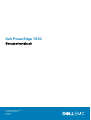 1
1
-
 2
2
-
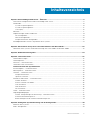 3
3
-
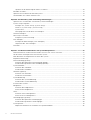 4
4
-
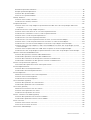 5
5
-
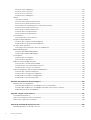 6
6
-
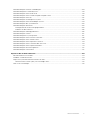 7
7
-
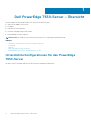 8
8
-
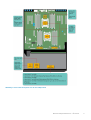 9
9
-
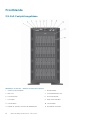 10
10
-
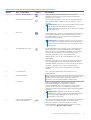 11
11
-
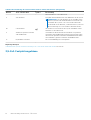 12
12
-
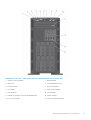 13
13
-
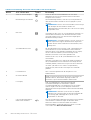 14
14
-
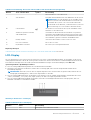 15
15
-
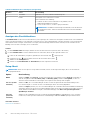 16
16
-
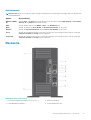 17
17
-
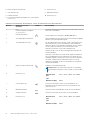 18
18
-
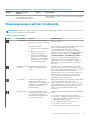 19
19
-
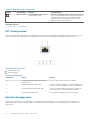 20
20
-
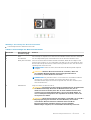 21
21
-
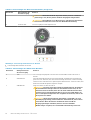 22
22
-
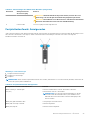 23
23
-
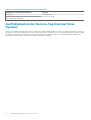 24
24
-
 25
25
-
 26
26
-
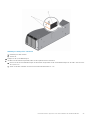 27
27
-
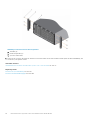 28
28
-
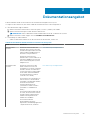 29
29
-
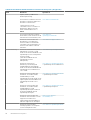 30
30
-
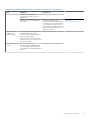 31
31
-
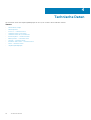 32
32
-
 33
33
-
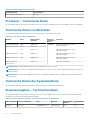 34
34
-
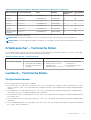 35
35
-
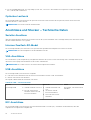 36
36
-
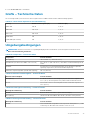 37
37
-
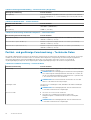 38
38
-
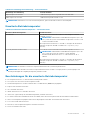 39
39
-
 40
40
-
 41
41
-
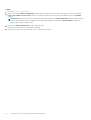 42
42
-
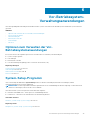 43
43
-
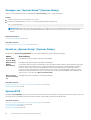 44
44
-
 45
45
-
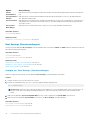 46
46
-
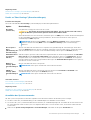 47
47
-
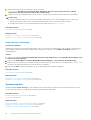 48
48
-
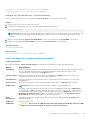 49
49
-
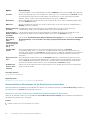 50
50
-
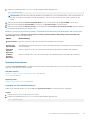 51
51
-
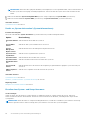 52
52
-
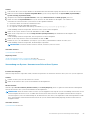 53
53
-
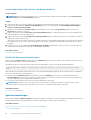 54
54
-
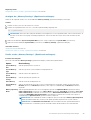 55
55
-
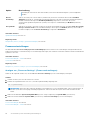 56
56
-
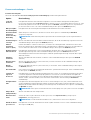 57
57
-
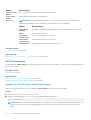 58
58
-
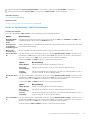 59
59
-
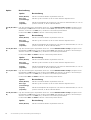 60
60
-
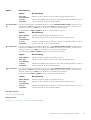 61
61
-
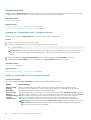 62
62
-
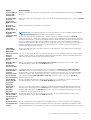 63
63
-
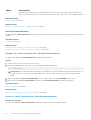 64
64
-
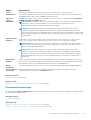 65
65
-
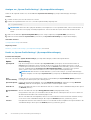 66
66
-
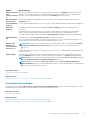 67
67
-
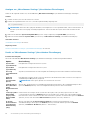 68
68
-
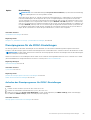 69
69
-
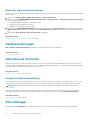 70
70
-
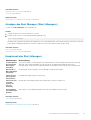 71
71
-
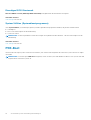 72
72
-
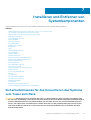 73
73
-
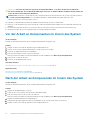 74
74
-
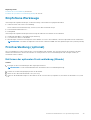 75
75
-
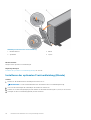 76
76
-
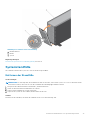 77
77
-
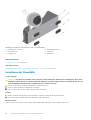 78
78
-
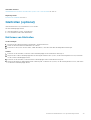 79
79
-
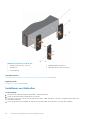 80
80
-
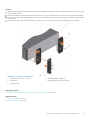 81
81
-
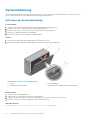 82
82
-
 83
83
-
 84
84
-
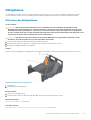 85
85
-
 86
86
-
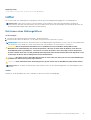 87
87
-
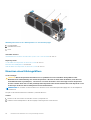 88
88
-
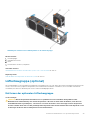 89
89
-
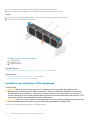 90
90
-
 91
91
-
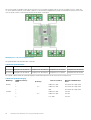 92
92
-
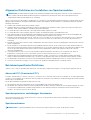 93
93
-
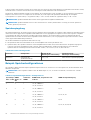 94
94
-
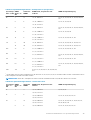 95
95
-
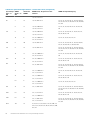 96
96
-
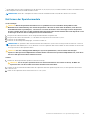 97
97
-
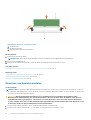 98
98
-
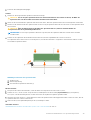 99
99
-
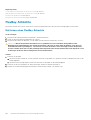 100
100
-
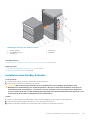 101
101
-
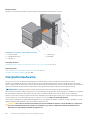 102
102
-
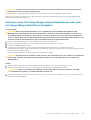 103
103
-
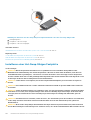 104
104
-
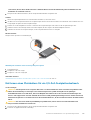 105
105
-
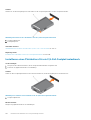 106
106
-
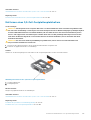 107
107
-
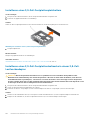 108
108
-
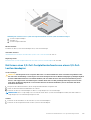 109
109
-
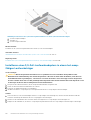 110
110
-
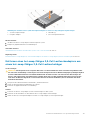 111
111
-
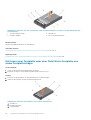 112
112
-
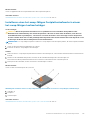 113
113
-
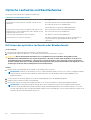 114
114
-
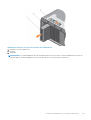 115
115
-
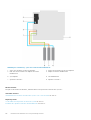 116
116
-
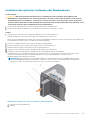 117
117
-
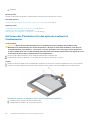 118
118
-
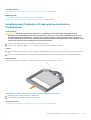 119
119
-
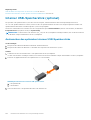 120
120
-
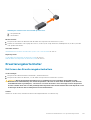 121
121
-
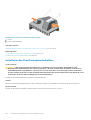 122
122
-
 123
123
-
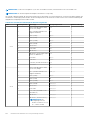 124
124
-
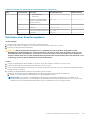 125
125
-
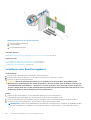 126
126
-
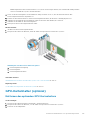 127
127
-
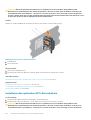 128
128
-
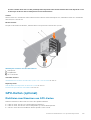 129
129
-
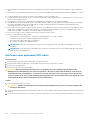 130
130
-
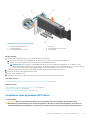 131
131
-
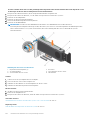 132
132
-
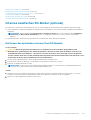 133
133
-
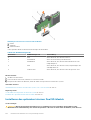 134
134
-
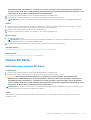 135
135
-
 136
136
-
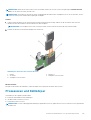 137
137
-
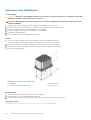 138
138
-
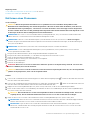 139
139
-
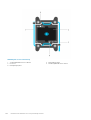 140
140
-
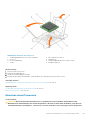 141
141
-
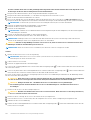 142
142
-
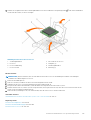 143
143
-
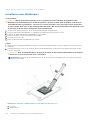 144
144
-
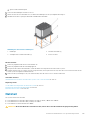 145
145
-
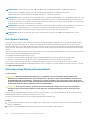 146
146
-
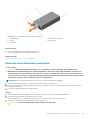 147
147
-
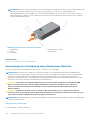 148
148
-
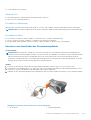 149
149
-
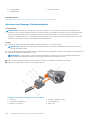 150
150
-
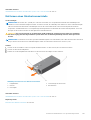 151
151
-
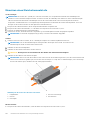 152
152
-
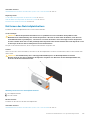 153
153
-
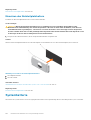 154
154
-
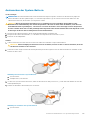 155
155
-
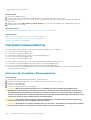 156
156
-
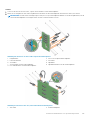 157
157
-
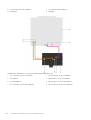 158
158
-
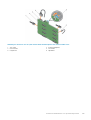 159
159
-
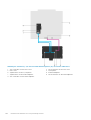 160
160
-
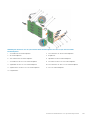 161
161
-
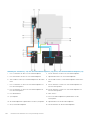 162
162
-
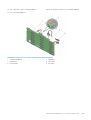 163
163
-
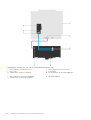 164
164
-
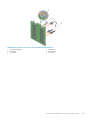 165
165
-
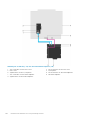 166
166
-
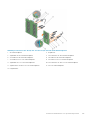 167
167
-
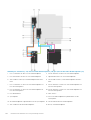 168
168
-
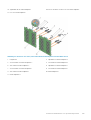 169
169
-
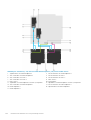 170
170
-
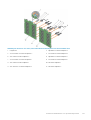 171
171
-
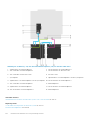 172
172
-
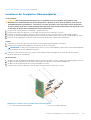 173
173
-
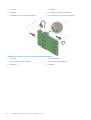 174
174
-
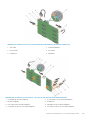 175
175
-
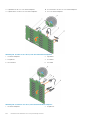 176
176
-
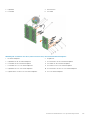 177
177
-
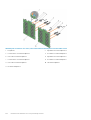 178
178
-
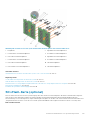 179
179
-
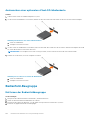 180
180
-
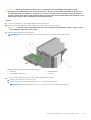 181
181
-
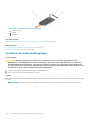 182
182
-
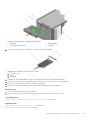 183
183
-
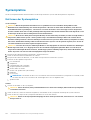 184
184
-
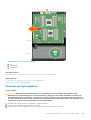 185
185
-
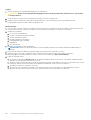 186
186
-
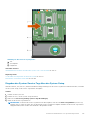 187
187
-
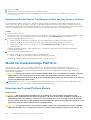 188
188
-
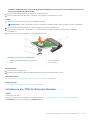 189
189
-
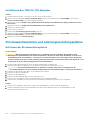 190
190
-
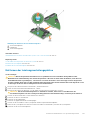 191
191
-
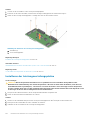 192
192
-
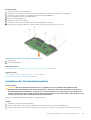 193
193
-
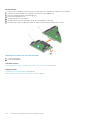 194
194
-
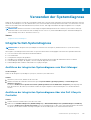 195
195
-
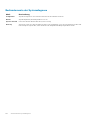 196
196
-
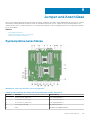 197
197
-
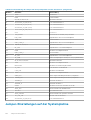 198
198
-
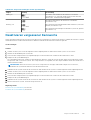 199
199
-
 200
200
-
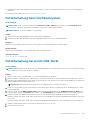 201
201
-
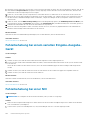 202
202
-
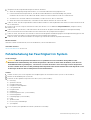 203
203
-
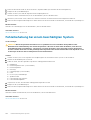 204
204
-
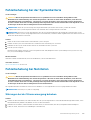 205
205
-
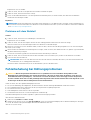 206
206
-
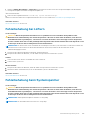 207
207
-
 208
208
-
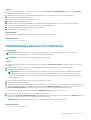 209
209
-
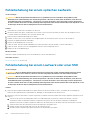 210
210
-
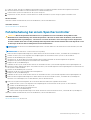 211
211
-
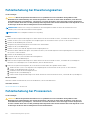 212
212
-
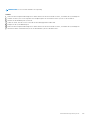 213
213
-
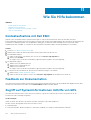 214
214
-
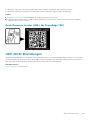 215
215
Verwandte Artikel
-
Dell PowerEdge T430 Bedienungsanleitung
-
Dell PowerEdge T430 Bedienungsanleitung
-
Dell PowerEdge T620 Bedienungsanleitung
-
Dell PowerEdge T640 Bedienungsanleitung
-
Dell PowerEdge T440 Bedienungsanleitung
-
Dell DL1300 Bedienungsanleitung
-
Dell PowerEdge T330 Bedienungsanleitung
-
Dell PowerEdge R740 Bedienungsanleitung
-
Dell PowerEdge T640 Bedienungsanleitung
-
Dell PowerEdge R740xd Bedienungsanleitung